Freemake Video Converter er en af de alsidige offline-konvertere, du kan bruge til omkodning af forskellige filer. Du kan ubesværet konvertere video- og lydfiler til et andet digitalt format og forskellige diske, såsom dvd'er. Så hvis du planlægger at oprette en DVD ved hjælp af dette program, kan du gøre det. Hvis du vil have mere indsigt i Freemake, anbefaler vi stærkt at læse denne guidepost. Du vil opdage dens fulde beskrivelse, funktionaliteter, fordele, ulemper, priser og mere. Du vil også opdage et andet nyttigt værktøj til at nå dit hovedmål. Uden andet, kom her og vær vidende om det detaljerede anmeldelse af Freemake.
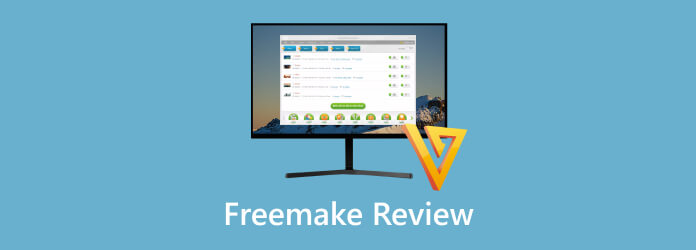
Del 1. Hurtig dom til Freemake
Freemake Video Converter er en offline-software, der kan downloades gratis, og som kan levere forskellige funktioner. Det kan konvertere digitale videoformater til andre formater, såsom MP4, MOV, AVI, TS, MTS, FLV, 3GP og mere. Det kan også understøtte forskellige lydformater, som MP3, AAC, AC3, FLAC og mere. Det, der er fantastisk her, er, at du kan konvertere video- og lydfiler til DVD og Blu-ray. Med det kan du oprette dvd'er, når du bruger Freemake. Bortset fra det har programmet en brugergrænseflade, der er nem at navigere, hvilket gør den nyttig for alle brugere. Der er dog også nogle ulemper, du skal lære. Freemake Video Converter er kun tilgængelig med Windows. Dens betalingsmetode er også forvirrende, når du køber den betalte version. Plus, dens software har brug for nogle opdateringer, da det ser ud til, at det allerede er forældet og skal forbedres for bedre ydeevne.
Del 2. Hvad bruges Freemake til
Freemake Video Converter er en brugervenlig software, der er i stand til at levere forskellige funktionaliteter. Programmet bruges til at brænde eller oprette dvd'er fra videoer til sikkerhedskopiering. Det kan også give brugere mulighed for at rippe dvd'er og omdanne dem til digitale formater. Bortset fra det er det også i stand til at konvertere forskellige filer til forskellige filformater. Det inkluderer MP4, 3GP, TS, MTS, M4V, MP3, AAC, FLAC, OGG, WMA og mere. Med alt dette kan du se, at med hensyn til konvertering, ripping og konvertering, kan du stole på Freemake Video Converter for at opnå vidunderlige resultater. Så hvis du vil prøve programmet, er det bedst at få downloaderen af Freemake med det samme.
Del 3. Freemake funktioner og fordele
Hvis du vil grave dybere ned i funktionerne og fordelene ved Freemake, kan du opdage alt fra denne sektion. Så for at begynde din udforskning, fortsæt til oplysningerne nedenfor.
Brænd eller opret DVD
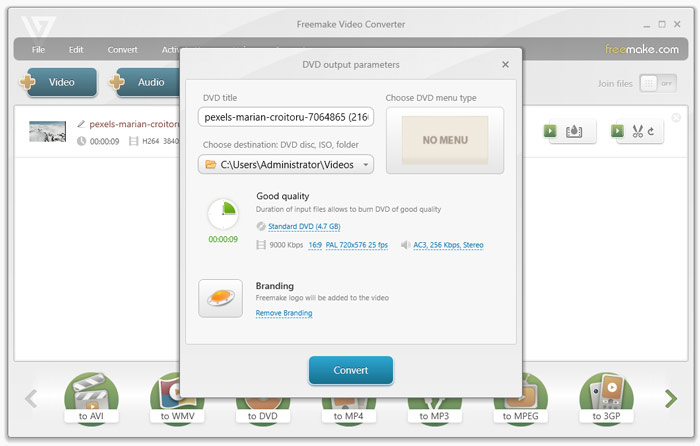
Bedømmelse:
Mens jeg udforsker, når jeg bruger Freemake Video Converter, morer jeg mig over dens DVD-oprettelse. Programmet har en hurtig oprettelsesproces, så du kan få din DVD på kun en kort periode. Plus, denne funktion giver dig mulighed for at indsamle og gemme diskfiler uden besvær. Desuden vil programmet ikke påvirke den originale video- og lydkvalitet, når du brænder. Med dette kan du indtaste video med en opløsning på op til 1080p.
Konverter digitale filer
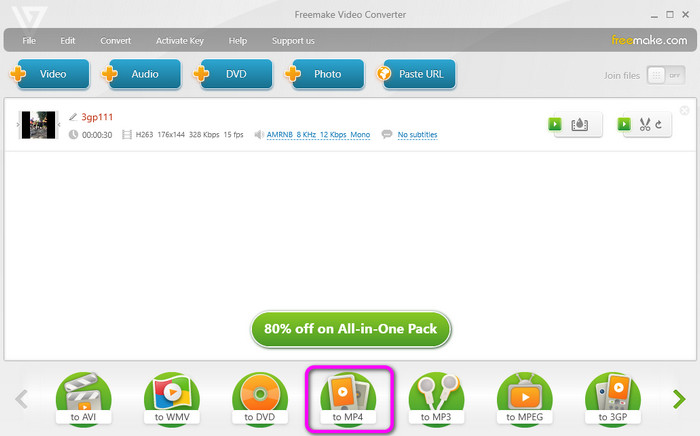
Bedømmelse:
En anden nyttig funktion, jeg opdagede, er dens evne til at konvertere digitale filer. Freemake Video Converter kan nemt og effektivt konvertere lyd og video til forskellige lydfiler. Plus, konverteringsprocessen er hurtigere sammenlignet med andre konvertere. Ligesom brændeprocessen reducerer værktøjet heller ikke kvaliteten af filen. Så du kan stadig nyde fantastisk video- og lydafspilning.
Grundlæggende redigeringsværktøjer
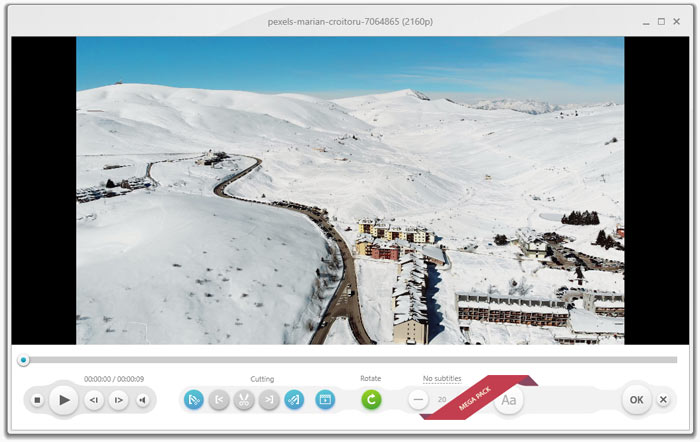
Bedømmelse:
Udover at brænde og konvertere, lærte jeg, at du kan bruge programmets grundlæggende redigeringsværktøjer. Med dette kan du tilslutte filer, hvis du vil. Plus, hvis du vil klippe videoer baseret på dine præferencer, kan du gøre det. Endelig kan værktøjet også rotere din video, så du kan se videoen fra din foretrukne vinkel.
Indsæt URL-funktion
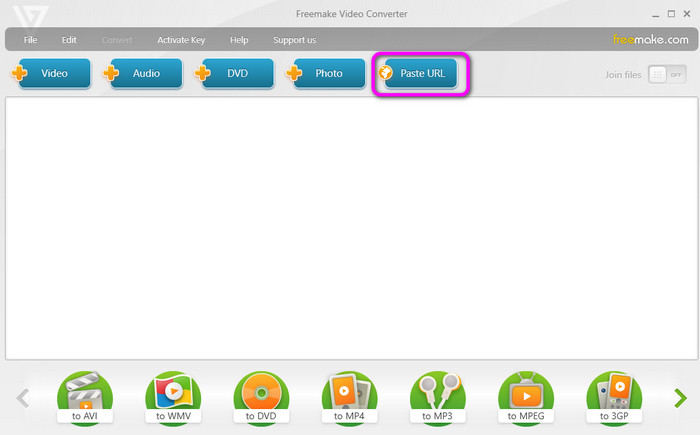
Bedømmelse:
Jeg opdagede, at du også kan indtaste videoens URL ved at bruge knappen Indsæt URL. Du kan bruge denne funktion til at tilføje videoen uden at downloade. Når du har indsat URL'en, vil softwaren lade dig vælge dine foretrukne formater og lydkvalitet, før du gemmer dem på din computer.
Del 4. Freemake fordele og ulemper
Efter at have opdaget funktionerne og fordelene ved softwaren ovenfor, vil dette afsnit give dig nok indsigt om programmets fordele og ulemper. For at lære deres evner at kende, kan du se oplysningerne nedenfor.
Fordele
- DVD-oprettelsesprocessen er enkel og hurtig.
- Brugergrænsefladen er enkel at navigere og perfekt til begyndere.
- Det kan konvertere forskellige digitale filformater.
- Den gratis version er tilgængelig for at teste dens funktionaliteter.
Ulemper
- Menuoprettelsen er begrænset.
- Den har ikke diskoptimering.
- Ved brænding kan kvaliteten blive påvirket.
- Det er dyrt i indkøb.
- Softwaren har brug for en opdatering, da den ser forældet ud.
Del 5. Freemake-priser
Freemake Video Converter har en gratis version, du kan bruge. Med dette kan du teste programmets brændings- og konverteringsevne. Hvis du vil have mere avancerede funktioner, er det også bedst at få den betalte version. Freemake koster $39.95 om måneden og $59.95 for livstidsadgang.
Del 6. Sådan kommer du i gang med Freemake
Dette afsnit vil lære dig, hvordan du opretter DVD'er ved hjælp af Freemake Video Converter. Så følg nedenstående trin for at få det ønskede resultat.
Trin 1.Gå til Freemake.coms hovedwebsted og tryk på download-knappen for at få adgang til programmet på din Windows. Fortsæt derefter med at installere og åbne den downloadede software.
Trin 2.Klik på videoindstillingen fra den øverste grænseflade. Derefter, når filmappen dukker op, skal du vælge den fil, du vil tilføje. Derefter vil du se, at filen vil være på programmets grænseflade.
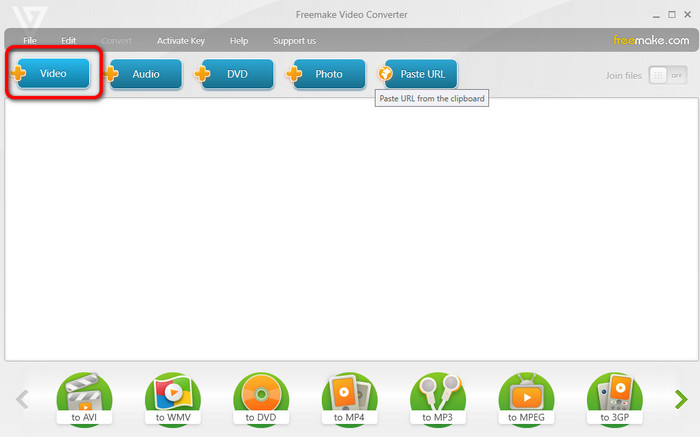
Bemærk: Sørg for, at dvd'en allerede er sat i din computer.
Trin 3.Klik derefter på DVD-indstillingen fra den nederste grænseflade. Dermed begynder DVD-oprettelsesprocessen. Vent et par sekunder for at få resultatet. Når du er færdig, kan du allerede have din DVD.
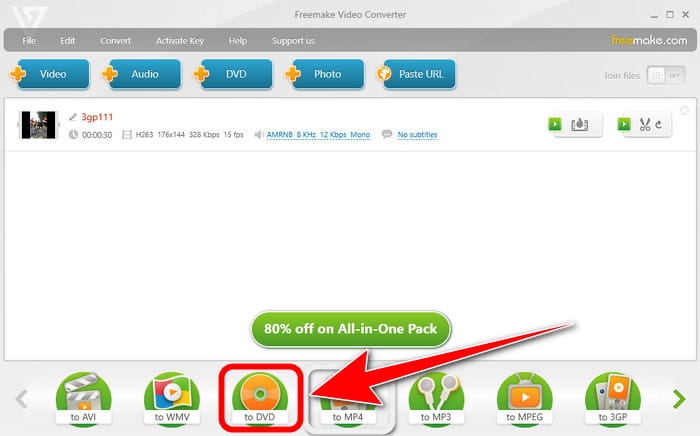
Del 7. Bedste alternativ til Freemake
Nå, der er tidspunkter, hvor du skal lede efter en alternativ software til Freemake. Det kan ske, især hvis du er en Mac-bruger. Med det opretter du en DVD vha DVD Creator. Sammenlignet med Freemake kan jeg sige, at programmet er mere tilgængeligt og pålideligt. Det kan oprette dvd'er hurtigere og tilbyde forskellige redigeringsfunktioner for at forbedre dine filer. Bortset fra det, kan det endda bevare videokvaliteten, der kan bringe tilfredshed for alle brugere. Softwaren lader dig vælge den ønskede outputkvalitet, når du brænder DVD'er. Disse er Fit to Disc, Low, Medium og High. Hermed kan du balancere kvalitet og brændende opbevaring. Desuden kan det også understøtte forskellige digitale filformater, herunder MP4, VOB, AVI, MTS, MOV og mere, hvilket gør det til et kraftfuldt program til enhver tid. Så hvis du søger efter en enestående DVD-skaber, er det bedst at bruge dette program.
Gratis download
Til Windows
Sikker download
Gratis download
til macOS
Sikker download
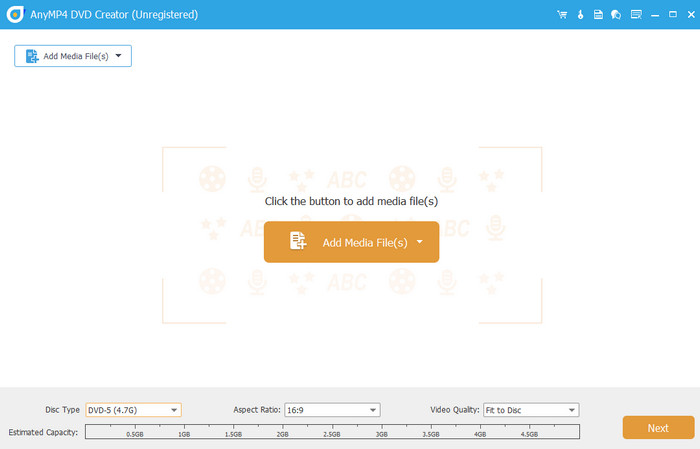
| Program | DVD Creator | Freemake Video Converter |
| Primær funktion | Opret/brænd DVD Videokonvertering Grundlæggende redigering | Brænder DVD Videokonvertering Grundlæggende redigering |
| Understøttede formater | DVD, Blu-ray, ISO, MP4, MKV, MOV, AVI, FLV og mere. | DVD, Blu-ray, MP4, M4V, MTS og mere. |
| Løsning | 1080p (HD) 4K | 1080p (HD) |
| Brændende funktion | Omfattende DVD-brændingsmuligheder Menuoprettelse Kapitel redigering | Brænd DVD'er Rip DVD |
| Grundlæggende redigeringsværktøjer | Rotere Afgrøde Tilføj filtre og effekt Vandmærker Trimme | Rotere Tilslut filer Klip video Grundlæggende farvekorrektion Tilføjelse af tekst og billede |
| Prissætning | Månedlige − $39.95 Livstid − $59.95 | Månedlige − $12.45 Livstid − $39.96 |
| Brugergrænseflade | Enkel | Enkel |
| Platform | Windows Mac | Windows |
| Ekstra funktion | Videoforbedring Vandmærke Deling Opret video- og fotosamling | Oprettelse af diasshow Download online videoer |
| Samlet egnethed | Ideel til avanceret DVD-oprettelse og menutilpasning. | Ideel til grundlæggende dvd-oprettelse, videobrænding og konvertering. |
Del 8. Ofte stillede spørgsmål om Freemake Review
-
Er freemake sikkert?
Helt sikkert, ja. Du kan nyde at bruge softwaren uden at bekymre dig. Freemake-programmet sikrer dit privatliv og sikkerhed. Det vil ikke lække alle dine data og filer uden dit samtykke.
-
Er freemake gratis?
Freemake Video Converter er ikke 100% gratis. Det tilbyder kun en gratis version, der lader dig opleve dens funktioner. Hvis du vil have flere funktioner, skal du også købe dens plan. Freemake koster $39.95 månedligt og $59.95 for livstidsadgang.
-
Er freemake lovligt?
Baseret på praktisk erfaring kan vi fortælle, at Freemake Video Converter er legitim. Det kan skabe dvd'er og konvertere videoer effektivt og effektivt. Det kan også give grundlæggende redigeringsfunktioner, såsom rotation, klipning og sammenføjning af filer, hvilket gør det mere bemærkelsesværdigt.
Afslutter
Freemake Video Converter er en pålidelig software til at skabe dvd'er og konvertere videofiler. Det har dog begrænsninger med hensyn til tilgængelighed, da det kun kan downloades på Windows OS. Med det, hvis du bruger en Mac, er det bedste alternativ DVD Creator. Med programmets hjælp kan du oprette dvd'er, konvertere videoer og bruge grundlæggende redigeringsværktøjer på dine Windows- og Mac-platforme.
Mere fra Blu-ray Master
- Hvad er InfraRecorder: En gennemgang af DVD-brændingssoftwaren
- En nøjagtig gennemgang af Cisdem DVD-brænder til DVD-oprettelse
- 6 bedste ISO-skabere i 2024 [GRATIS og BETALTE løsninger]
- Wondershare DVD Creator [Uvildig og detaljeret gennemgang]
- Top 4 MTS til DVD-brænder at prøve i 2024 [gratis og betalt]
- Bedst vurderede VOB til DVD-brændere (Windows og Mac-kompatible)

